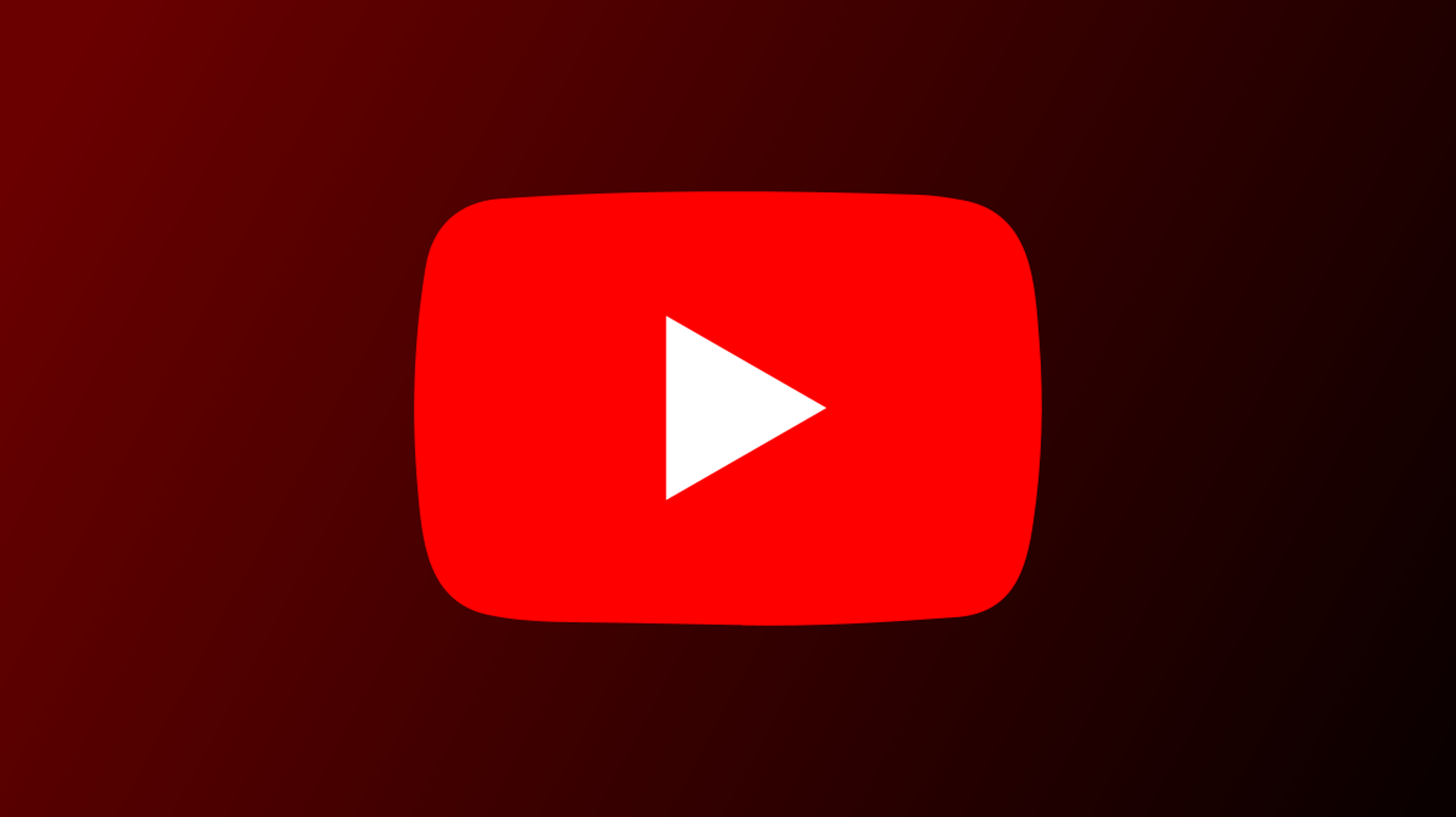Vider le cache de YouTube aide à résoudre les problèmes avec l’application et le site Web de la plate-forme et vous permet de regarder vos vidéos préférées sans interruption. Nous allons vous montrer comment faire cela sur votre téléphone Android et votre navigateur Web de bureau.
La suppression du cache YouTube ne supprime pas vos données personnelles avec la plateforme. Le processus ne supprime que les fichiers temporaires de YouTube, qu’il utilise en interne pour améliorer votre expérience.
Notez que vous ne pouvez vider le cache de l’application YouTube que sur Android ; l’iPhone ne permet pas de supprimer le cache de l’application.
EN RELATION: Comment effacer les données et le cache d’une application sur Android pour résoudre les problèmes courants
Supprimer le cache de YouTube sur Android
Pour commencer le processus de suppression du cache, ouvrez l’application Paramètres sur votre téléphone Android. Notez que les étapes ci-dessous varient légèrement en fonction du modèle de votre téléphone.
Dans Paramètres, sélectionnez « Applications et notifications ».

Sur l’écran « Applications et notifications », choisissez « YouTube ».
Pointe: Si vous ne voyez pas « YouTube » dans la liste des applications, appuyez sur « Voir toutes les applications X » (où « X » est le nombre d’applications installées) pour trouver l’application.

Sur la page de l’application YouTube, appuyez sur « Stockage et cache ».

Sélectionnez l’option « Effacer le cache ».

Sans aucune invite, votre téléphone supprimera le cache de l’application YouTube. Vous pouvez maintenant relancer YouTube sur votre téléphone et regarder vos vidéos. Prendre plaisir!
Effacer le cache de YouTube sur votre navigateur Web de bureau
Pour résoudre les problèmes liés au cache avec le site de bureau de YouTube, vous pouvez vider le cache pour tous les sites dans votre navigateur Web. Vous devez le faire pour tous les sites car les navigateurs ne vous permettent pas d’effacer les caches spécifiques au site.
Consultez notre guide pour votre navigateur Web spécifique pour savoir comment supprimer le cache :
Une fois que vous avez supprimé le cache, relancez Chrome, Firefox, Edge ou le navigateur que vous utilisez et ouvrez YouTube. Tous les problèmes liés au cache sont maintenant corrigés.
Et c’est ainsi que vous vous débarrassez du cache problématique de YouTube et profitez d’un accès ininterrompu à votre favori chat vidéos!
Vous n’aimez pas les vignettes vidéo à lecture automatique de YouTube ? Si c’est le cas, il existe un moyen de les empêcher de jouer.
EN RELATION: Comment désactiver les vignettes de lecture automatique gênantes de YouTube sur Android